1、下载Maven工具
从maven官网下载:https://maven.apache.org/download.cgi
apache-maven-x.x.x-bin.zip ,解压到指定目录,例如D:developapache-maven-3.5.0
2、配置环境变量
(1)打开计算机--->属性--->高级系统设置--->环境变量,
添加系统变量MAVEN_HOME(若不起作用,则把用户变量和系统变量都配置一下),并加入到Path环境变量中

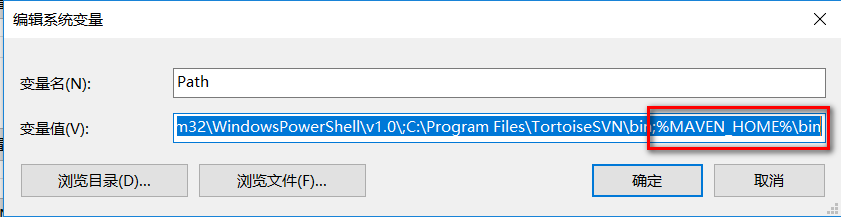
(2)测试运行:mvn -v

3、设置本地仓库
默认仓库位置在系统盘下的用户文件夹下的 .m2 文件夹下
打开maven的conf目录:D:developapache-maven-3.5.0conf 下的 settings.xml

4、在eclipse中配置Maven(联网)
打开eclipse(需要安装好Maven插件),Window--->Preferences,
(1)设置Maven的安装路径

(2)设置Maven配置文件,全局设置和用户设置都需要配置。
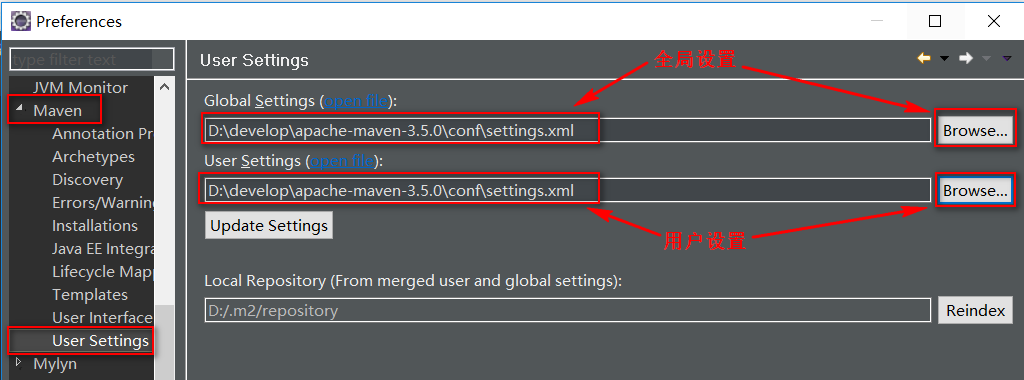
Maven环境就搭建好了
5、使用Maven创建web项目
新建项目,右键 New--->Other,搜索maven,选择Manen Project,点击下一步 Next>
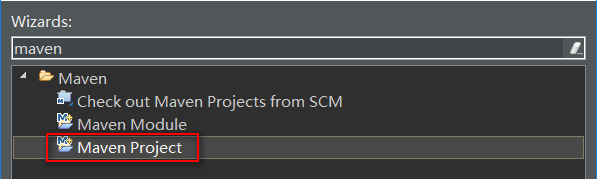
继续点击 Next>
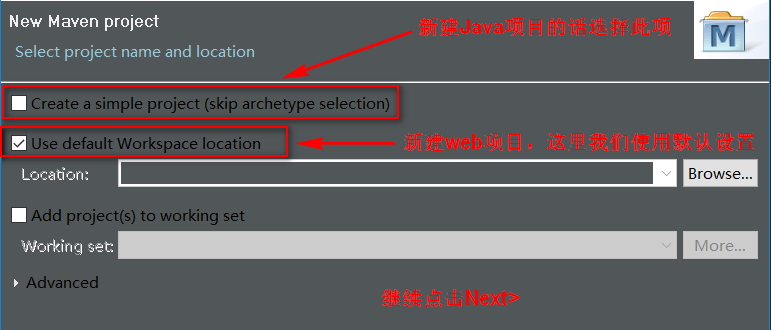

GroupID:项目组织唯一的标识符,实际对应JAVA的包的结构,是main目录里java的目录结构
ArtifactID:项目的唯一的标识符,实际对应项目的名称,就是项目根目录的名称。
百度知道:
- groupid和artifactId被统称为“坐标”,是为了保证项目唯一性而提出的,如果你要把你项目弄到maven本地仓库去,你想要找到你的项目就必须根据这两个id去查找。
- groupId一般分为多个段,这里我只说两段,第一段为域,第二段为公司名称。域又分为org、com、cn等等许多,其中org为非营利组织,com为商业组织。
- 举个apache公司的tomcat项目例子:这个项目的groupId是org.apache,它的域是org(因为tomcat是非营利项目),公司名称是apache,artigactId是tomcat。

6、MavenWeb项目

没有错误了,但是还是不对的,打开项目属性(在项目上右击,选择属性Properties),
选择Java Build Path,可以看到还是有错误。(当然没有错误最好,模板的问题)
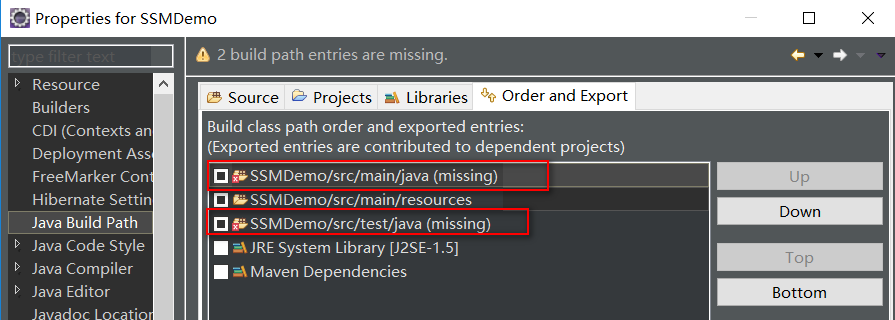
在src/main下,缺少java目录,在src下,缺少test/java目录,在导航视图下(Navigator)新建文件夹就可以了
在src/main下,新建java文件夹,
在src下,新建test文件夹,继续在test文件夹下新建java文件夹,OK,刷新一下项目

pom.xml
1 <project xmlns="http://maven.apache.org/POM/4.0.0" xmlns:xsi="http://www.w3.org/2001/XMLSchema-instance" 2 xsi:schemaLocation="http://maven.apache.org/POM/4.0.0 http://maven.apache.org/maven-v4_0_0.xsd"> 3 <modelVersion>4.0.0</modelVersion> 4 <!-- 坐标 --> 5 <groupId>com.bwlu</groupId> 6 <artifactId>SSMDemo</artifactId> 7 <!-- 自动打成war包 --> 8 <packaging>war</packaging> 9 <version>0.0.1-SNAPSHOT</version> 10 <name>SSMDemo Maven Webapp</name> 11 <url>http://maven.apache.org</url> 12 <!-- 依赖 --> 13 <dependencies> 14 <!-- 自带的单元测试包,版本有点低,一般用4.0的--> 15 <dependency> 16 <groupId>junit</groupId> 17 <artifactId>junit</artifactId> 18 <version>3.8.1</version> 19 <scope>test</scope> 20 </dependency> 21 <!-- maven repository官网上找到对应包的依赖,复制到dependencies里,maven会自动到远程仓库下载 --> 22 <!-- 依赖 --> 23 </dependencies> 24 <build> 25 <finalName>SSMDemo</finalName> 26 </build> 27 </project>
7、Maven项目的启动
(1)第一种:和没有Maven时一样,把项目添加到 tomcat中,然后启动 tomcat,在浏览器中访问。
(2)加载Maven插件
① 百度搜索 maven tomcat7,进入 tomcat 官网

点击Apache Tomcat Maven plugin,进入http://tomcat.apache.org/maven-plugin-2.0/index.html
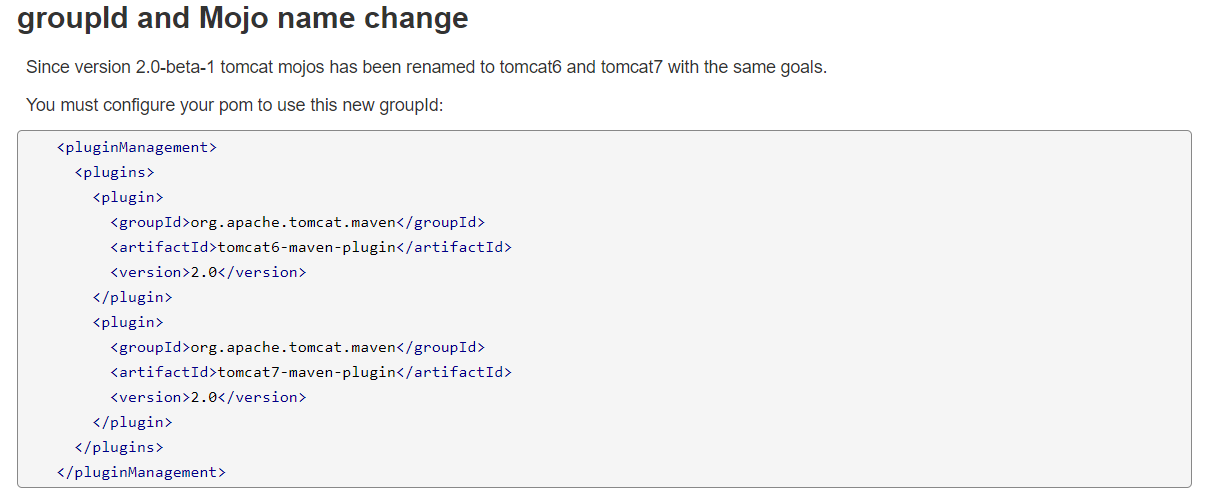
复制 tomcat7 的配置到 pom.xml
1 <build> 2 <finalName>SSMDemo</finalName> 3 <!-- 插件配置 --> 4 <plugins> 5 <plugin> 6 <groupId>org.apache.tomcat.maven</groupId> 7 <artifactId>tomcat7-maven-plugin</artifactId> 8 <version>2.2</version><!-- 版本号 --> 9 <configuration> 10 <port>9090</port><!-- 端口:可指定 --> 11 <path>/</path><!-- 路径,配置根路径或自定义都可以 --> 12 <uriEncoding>UTF-8</uriEncoding><!-- 编码 --> 13 <finalName>SSMDemo</finalName><!-- 自定义 --> 14 <server>tomcat7</server> 15 </configuration> 16 </plugin> 17 </plugins> 18 </build>
② 在 pom.xml 中加入 javax.servlet-api 依赖

<!-- javax.servlet-api依赖 --> <dependency> <groupId>javax.servlet</groupId> <artifactId>javax.servlet-api</artifactId> <version>3.1.0</version> <scope>provided</scope> </dependency>
在 webapp 下新建 index.jsp,进行测试
③ 在 pomxml 文件上右击,Run As ---> Maven build

填写配置信息

在控制台会输出以下信息

在浏览器访问 http://localhost:9090 或 http://localhost:9090/index.jsp
显示 index.jsp 欢迎页,则表示启动成功。
